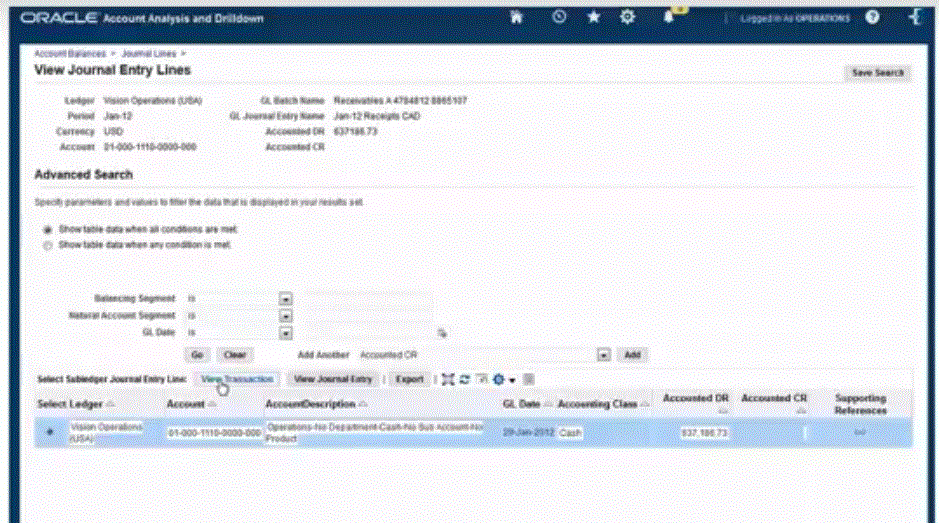Visualización de los resultados de obtención de detalles
Al configurar la obtención de detalles para los datos cargados con Data Management, puede seleccionar el formulario de datos en la aplicación de Oracle Fusion Cloud Enterprise Performance Management y mostrar las cuentas del libro mayor y los balances hiperenlazados utilizados para rellenar celdas en la aplicación local.
En un valor de datos enlazado, puede obtener detalles en el sistema de origen desde la página de llegada y ver las entradas de asiento asociadas y entradas de sublibro para la cuenta seleccionada.
Para ver los resultados de obtención de detalles en la aplicación local:
-
En la aplicación de Cloud EPM, abra el formulario de datos de los datos de origen cargados.
-
En una celda que contenga datos de obtención de detalles, haga clic en Acciones y, a continuación, seleccione Obtener detalles.
El icono de obtención de detallas de la esquina superior derecha de una celda indica que tiene datos válidos para la obtención de detalles:
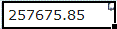
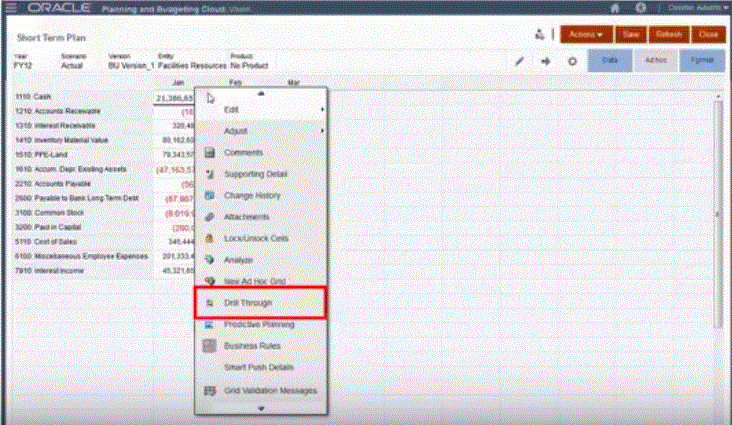
- Haga clic en Obtener detalles hasta origen.
-
En la página de llegada, haga clic en el icono de obtención de detalles.
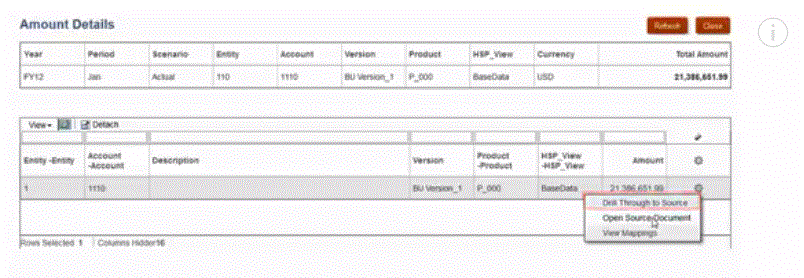
-
Haga clic en Obtener detalles hasta origen.
-
Para iniciar sesión en la aplicación local, proporcione las credenciales necesarias.
En el ejemplo siguiente, se muestra una pantalla de inicio de sesión de Oracle E-Business Suite.

-
Aumente detalle hasta el nivel que desee ver.
En el ejemplo siguiente, puede obtener detalle de los detalles del libro que soportan el balance:
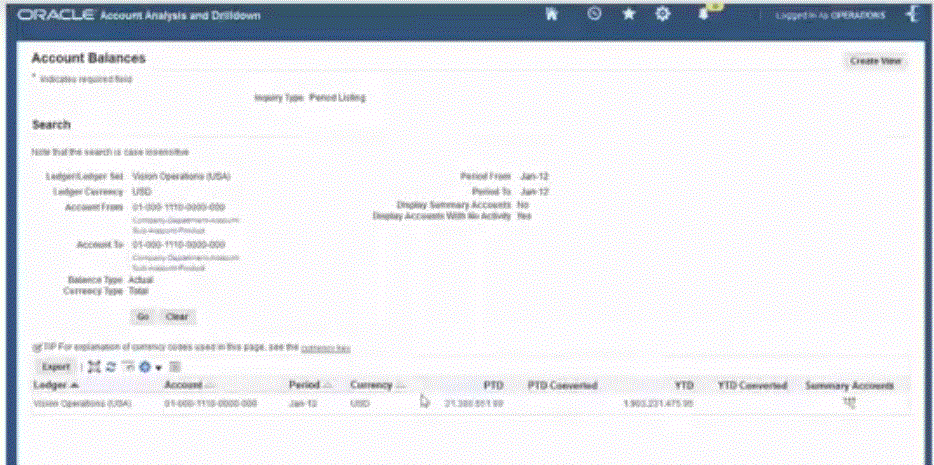
En el ejemplo siguiente, puede obtener detalles del sublibro que soporta el balance:
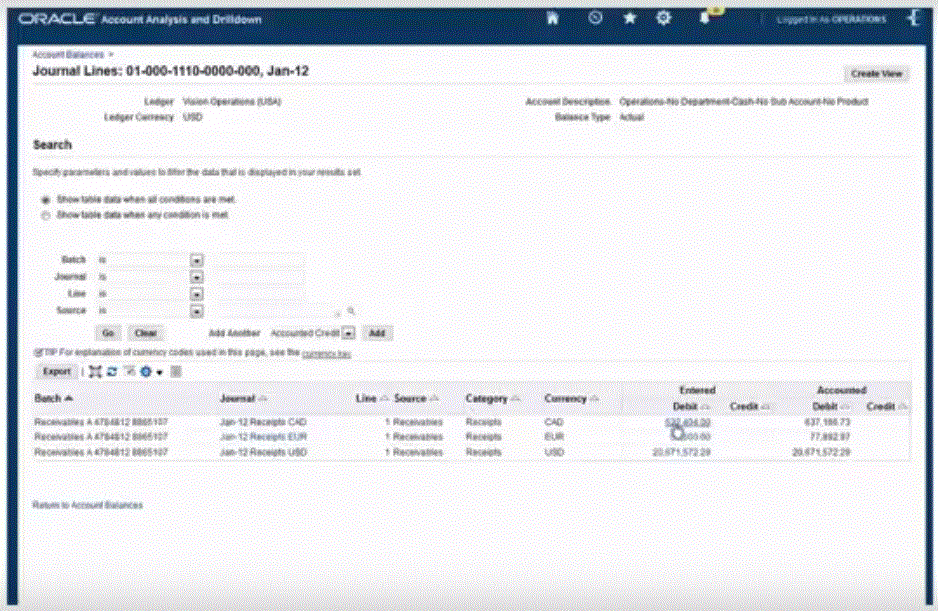
En el ejemplo siguiente, puede ver información adicional asociada al balance: